如何解决Win11网络和Internet设置中的WiFi问题
- WBOYWBOYWBOYWBOYWBOYWBOYWBOYWBOYWBOYWBOYWBOYWBOYWB转载
- 2023-12-22 12:33:461102浏览
在此前的系统中,我们可以在网络和internet设置里找到并连接wifi网络,但是更新系统后发现win11网络和internet设置没有wifi,这可能是由于设备或驱动的问题。
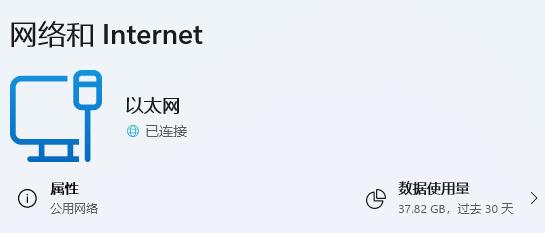
win11网络和internet设置没有wifi:
一、设备
1、首先,确保自己拥有无线网卡。
2、笔记本基本都是自带的,但是很多台式机是没有的。
3、我们可以右键“此电脑”,打开“管理”
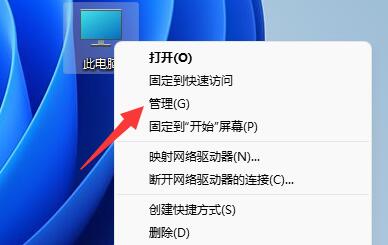
4、接着进入左边的“设备管理器”
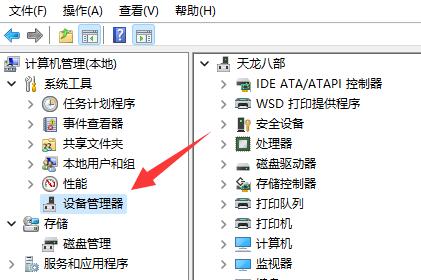
5、然后右键“网络适配器”,点击“扫描检测硬件改动”
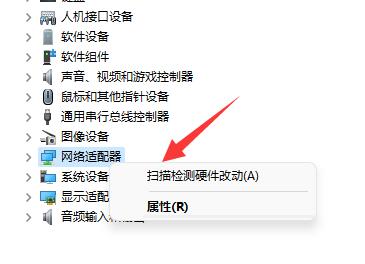
6、扫描完成后,展开网络适配器,查看下方是否有“WLAN”设备。
7、如果像下图一样没有WLAN设备,说明你的电脑没有无线网卡,那么买一块无线网卡就能解决了。
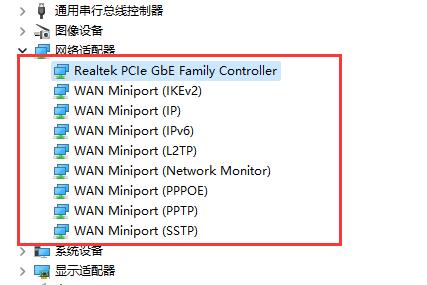
二、驱动
1、如果你的网络适配器下有WLAN设备。
2、那么右键该设备,点击“更新驱动程序”
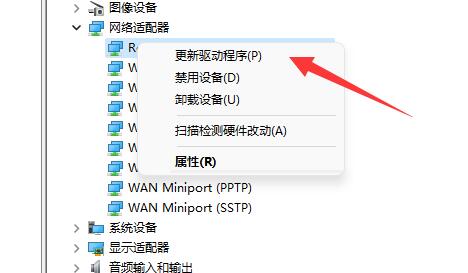
3、随后只要“自动搜索驱动程序”,等待安装完成就可以解决没有wifi问题了。
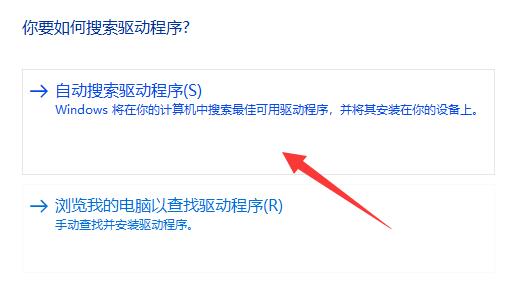
以上是如何解决Win11网络和Internet设置中的WiFi问题的详细内容。更多信息请关注PHP中文网其他相关文章!
声明:
本文转载于:somode.com。如有侵权,请联系admin@php.cn删除

